猜您喜欢:
e网通极速版是专为教师交流资源打造的平台,致力于为广大教育工作者提供优质、高效的学习与交流体验,该平台的核心功能是资源共享和交流互动,教师们可以在这里上传、分享各类教学资源,如课件、教案、习题等,实现资源的最大化利用,还支持在线交流和讨论,共同成长进步。
1、上传记录:点击后跳转至网页版的上传记录页面,可查询上传过的资料。
2、审核进度:点击后跳转至网页版的上传记录页面内,可切换待审核、已通过、退稿等选项来查看资料的审核情况。
3、上传规则:点击后将打开”上传规则”页面,请详细阅读内容,避免资料被退稿。
4、奖励细则:点击后将打开”奖励细则”页面,请详细阅读奖励条件。
5、审核标准:点击后将打开”审核标准”页面,请详细阅读内容,避免资料被退稿。
6、调研员申请表:点击后将打开”调研员申请表”页面,申请为调研员上传资料,可参与第二重奖励的获取,详情见“奖励细则”。
7、极速版操作说明:点击后将打开本页面。
8、使用专业版:本版本为”极速版”,只有上传的简单功能,如想使用更多的功能可前往官网下拉后,点击左下方的、电脑端下载:即可下载安装使用。
9、置顶:默认状态下是勾选为置顶状态,点击后将取消勾选置顶浮窗。
10、退出:点击后退出本软件。
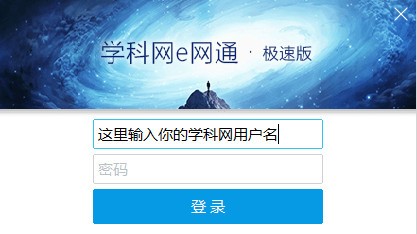
1、双击e网通极速版图标,输入学科网用户名及密码点击【登录】;
2、登录成功后将看到桌面上出现一个带有小博士的圆形悬浮窗;
选中需要上传的资料拖拽至圆形悬浮窗内,可同时拖拽多份的资料到圆形悬浮窗内,成套的文件建议打包成压缩文件后上传,不可上传文件夹;
3、在弹出的面板内核对和补充上传的资料信息,核对和补充完毕后点击【确认】资料就开始排队上传了;
4、上传完毕后圆形悬浮窗将恢复到最初模样。在圆形小面板上右键,即可出现以下功能:上传记录、审核进度、上传说明、奖励细则、审核标准、调研员申请、面板控制功能等。
1、支持常用格式,当拖拽至浮窗时鼠标下方出现禁止图样时
代表该格式的文件不支持上传。
注:文件夹不可被上传。
2、不知道如何选择资料信息的时候,可以在学科网上查找相似的资料,参考资料信息进行填写。
以上就是非凡小编为大家带来的e网通极速版下载,想要了解更多实用工具类软件就请多多关注非凡软件站吧~

教师备课软件 教师备课软件专门为老师开发的一款电脑备课辅助软件,使用教师备课系统可大大节省老师的备课所需时间,为教师群体打造的极其灵活又富有创意的备课索引工具,小凡整理了教师备课软件下载大全专题,需要的可以来看下哦。

幼师必备的2021感恩节活动教案素材v1.14 俗话说,滴水之恩当涌泉相报,感恩是中华的传统美德,是每个人都...详情>>

易加互动平台直播授课软件教师版v3.4.13 易加互动平台直播授课软件教师版适用于教师用户,可以为老师在线...详情>>


在日常视频创作中,有时我们需要一些独特的创意手法来让视频更具吸引力,倒放视频就是其中一种有趣的方式。而爱剪辑这款软件,为我们提供了便捷的倒放视频操作方法。首先,打开爱剪辑软件并导入你想要进行倒放处理的视频。当视频成功导入后,在软件界面中找到“视频编辑”选项卡。
对于刚接触autocad2007的新手来说,可能会觉得这款软件有些复杂。别担心,下面就为大家带来一份简单易懂的入门操作指南,让你快速开启绘图之旅。一、安装与启动首先,确保你的电脑已成功安装autocad2007。安装完成后,在桌面上找到软件图标,双击即可启动。
在ae(adobeaftereffects)中,绘制环形椭圆是一项有趣且实用的技能,能为你的作品增添独特的视觉效果。准备工作打开ae软件,创建一个新合成。在合成设置中,根据你的需求调整分辨率、帧速率等参数。绘制椭圆路径选择“形状工具”中的“椭圆工具”。在合成窗
在河马剧场观看视频时,调节倍速能让我们更灵活地掌控观看节奏,满足不同的需求。那么,河马剧场究竟该如何调节倍速呢?首先,打开河马剧场应用程序,进入你想要观看的视频播放页面。通常在视频播放窗口的下方或侧边栏,会有一些基本的控制按钮。仔细寻找,你可能会发现一个类似“
在使用分区工具diskgenius进行文件恢复时,保存恢复进度是一项非常重要的操作,它能确保我们在恢复过程中遇到意外情况时,不至于白费之前的努力,能够更高效、准确地完成文件恢复任务。首先,打开diskgenius软件,进入到文件恢复的操作界面。当我们开始选择要
在使用7zip进行文件管理时,你是否渴望一种更直观的方式来查看文件布局?显示网格线就能帮你实现这一愿望!7zip是一款强大的压缩软件,但有时候要想清晰地分辨文件和文件夹的排列,网格线可以成为得力助手。要在7zip中显示网格线,操作其实并不复杂。首先打开7zip
本站所有资源(含游戏)均是软件作者、开发商投稿,任何涉及商业盈利目的均不得使用,否则产生的一切后果将由您自己承担!本站将不对任何资源负法律责任,所有资源请在下载后24小时内删除。
如侵犯了您的版权、商标等,请立刻联系我们并具体说明情况后,本站将尽快处理删除,联系 (版权说明注意事项)。若有关在线投稿、无法下载等问题,请与本站客服人员联系
(版权说明注意事项)。若有关在线投稿、无法下载等问题,请与本站客服人员联系 !
!
用户可自行按线路选择相应的下载点,可以直接点击下载/另存为,若直接点击下载速度太慢,请尝试使用高速下载器。为确保下载的文件能正常使用,请使用WinRAR最新版本解压本站软件。
建议大家谨慎对待所下载的文件,大家在安装的时候务必留意每一步!关于360安全卫士或QQ电脑管家的有关提示,请自行注意选择操作。